PowerEdge: как запустить диагностику процессора при низкой производительности системы
요약: В этой статье подробно описан процесс запуска диагностики процессора при низкой производительности.
이 문서는 다음에 적용됩니다.
이 문서는 다음에 적용되지 않습니다.
이 문서는 특정 제품과 관련이 없습니다.
모든 제품 버전이 이 문서에 나와 있는 것은 아닙니다.
지침
Инструмент диагностики процессора Intel выполняет тестирование процессоров Intel и предоставляет подробные результаты об их состоянии.
Примечание. Если в BIOS включены состояния c-states или c1e-состояния, это может привести к появлению ложных срабатываний. Инструмент сообщает, что процессор работает слишком медленно, но это вызвано только c-состояниями. В этом случае выключите их и запустите повторно.
Диагностику процессора можно запустить с помощью средства Intel Processor Diagnostic Tool
 .
.
Скачайте средство диагностики процессора Intel, запустите файл во время подключения к Интернету во время скачивания компонентов, необходимых для выполнения теста.
Проверка обычно занимает несколько минут в зависимости от успешной загрузки всех компонентов.
Во время выполнения теста отображается следующий экран.
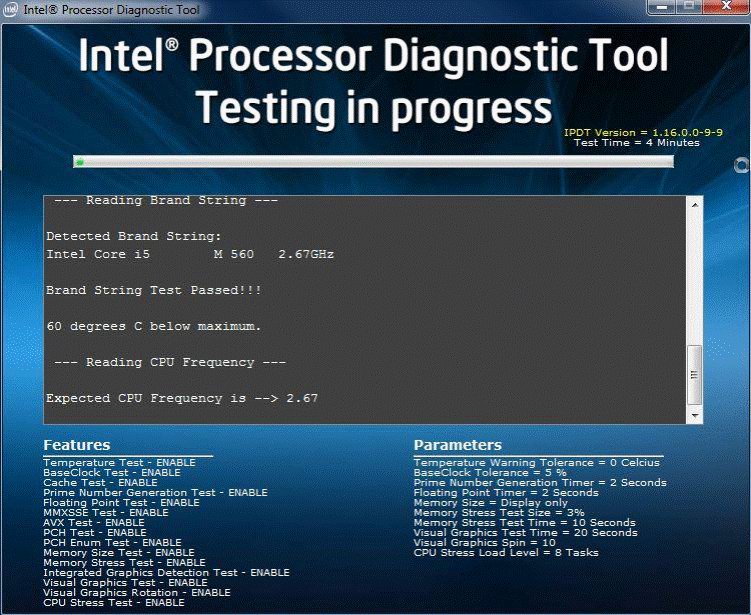
После успешного выполнения теста отобразится следующий экран.
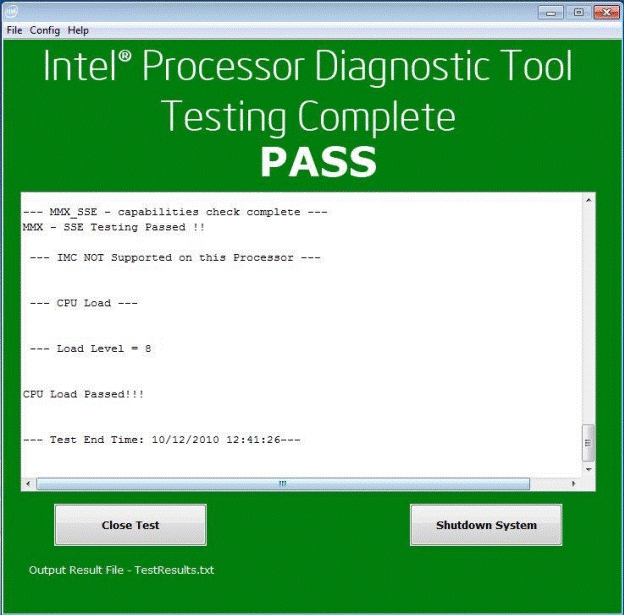
해당 제품
PowerEdge문서 속성
문서 번호: 000148306
문서 유형: How To
마지막 수정 시간: 01 11월 2024
버전: 9
다른 Dell 사용자에게 질문에 대한 답변 찾기
지원 서비스
디바이스에 지원 서비스가 적용되는지 확인하십시오.